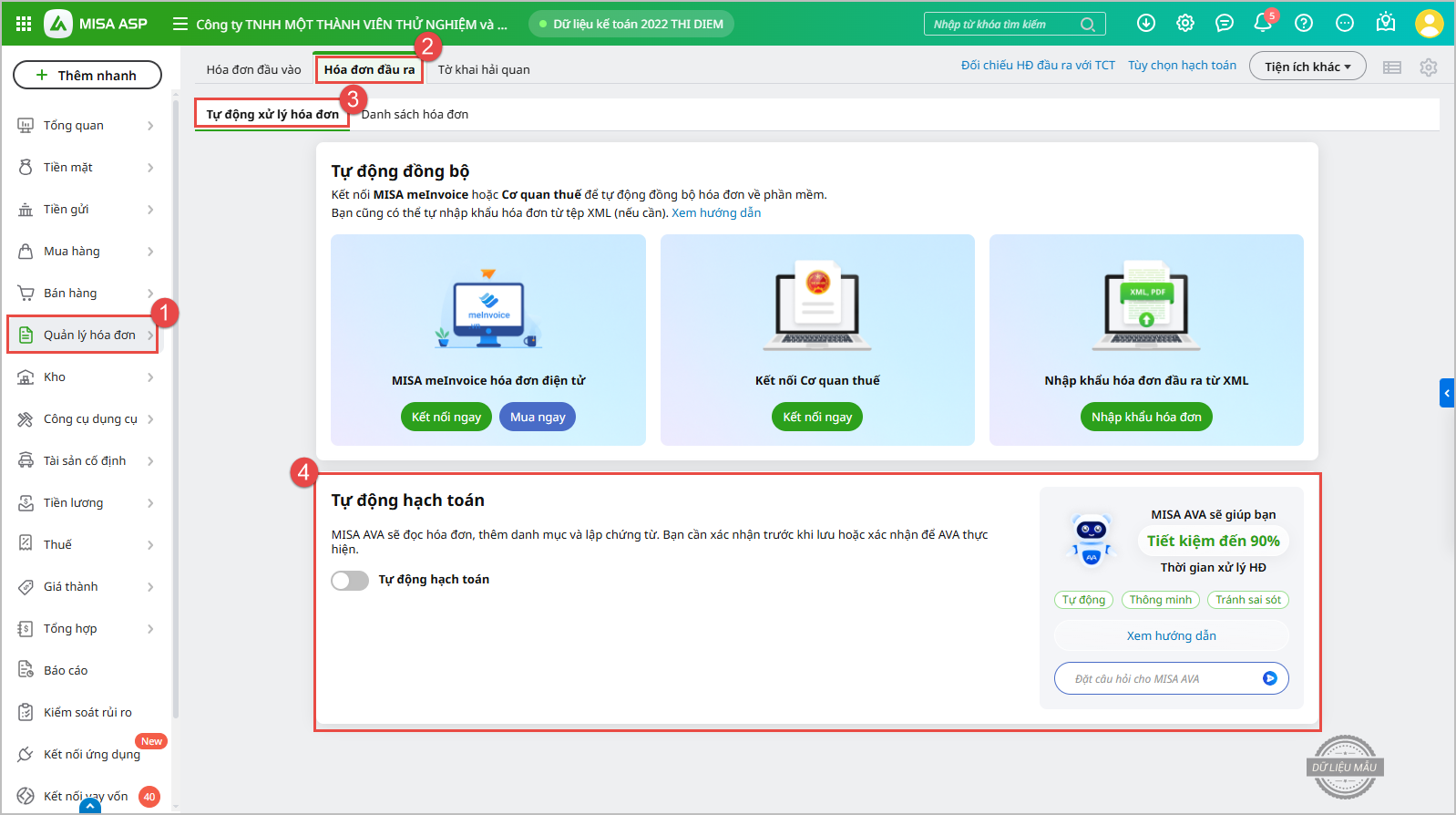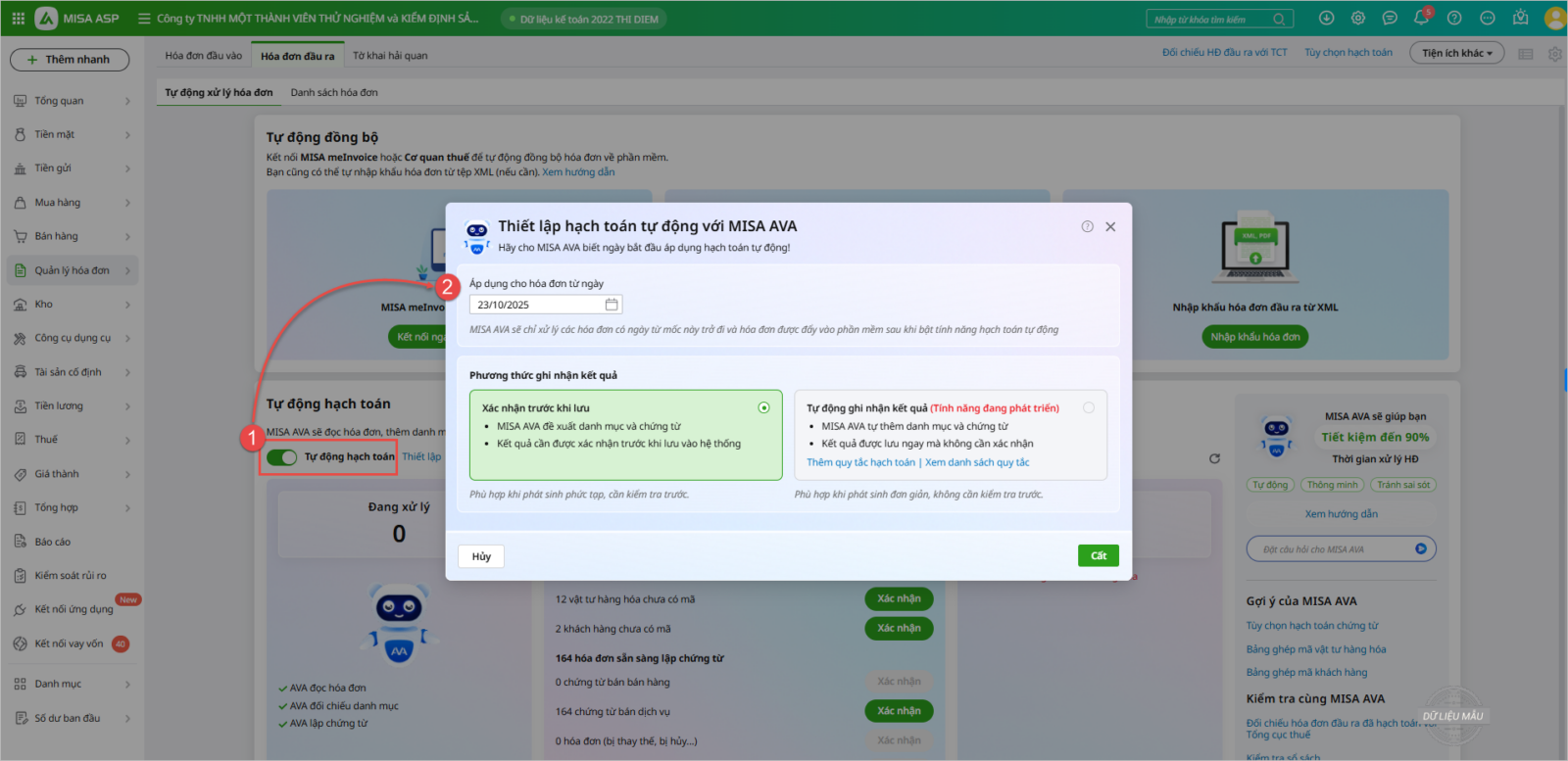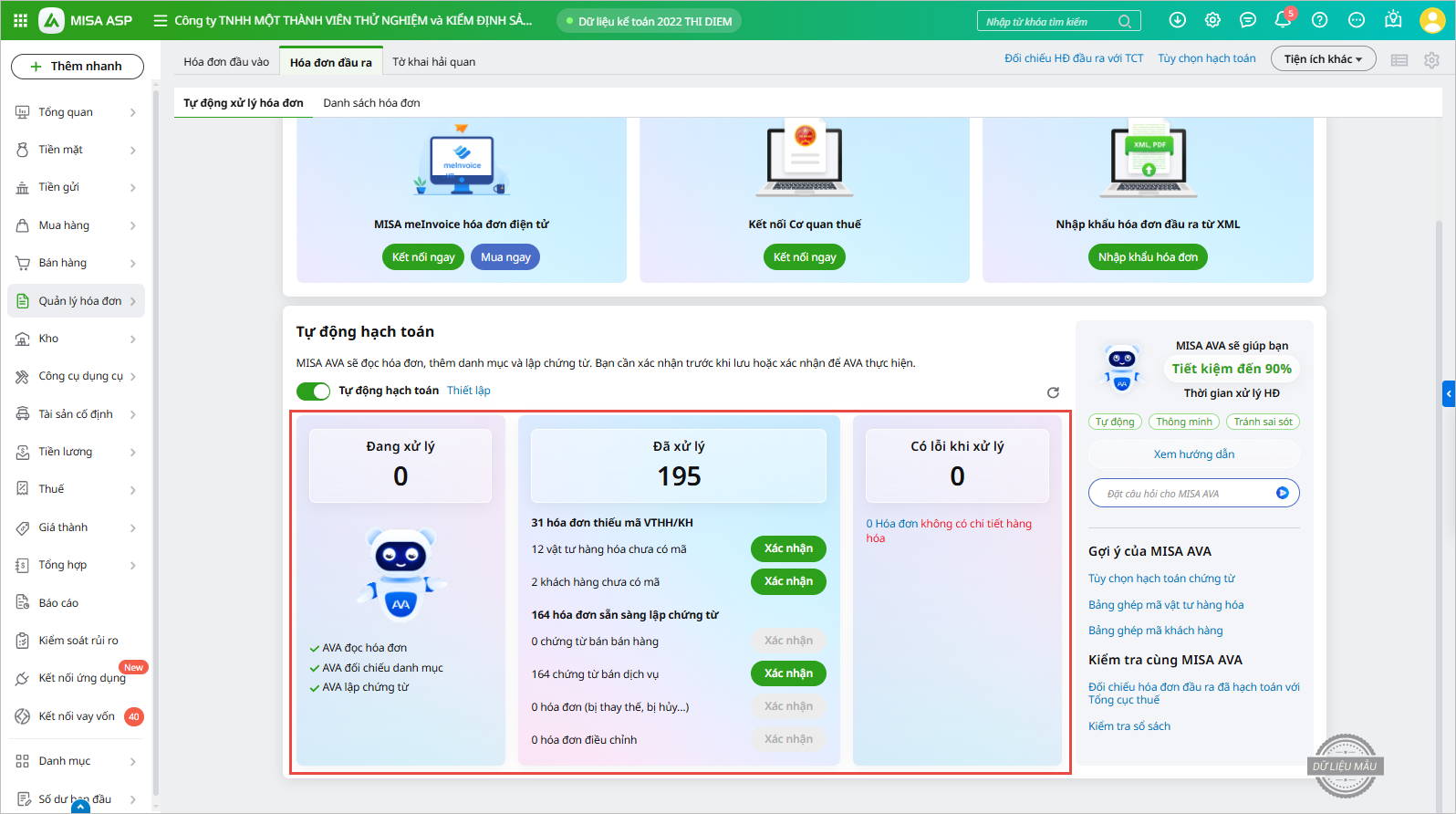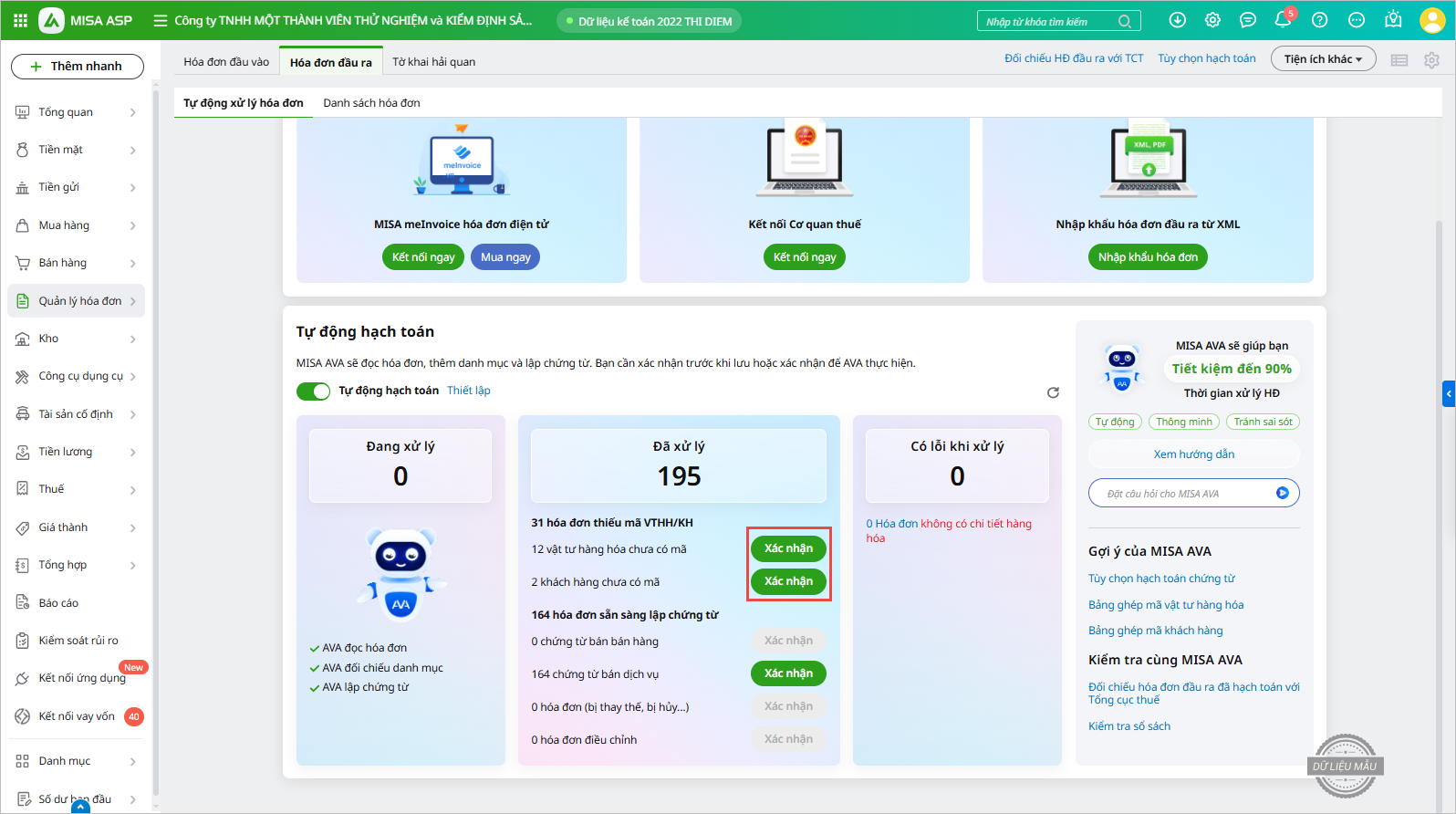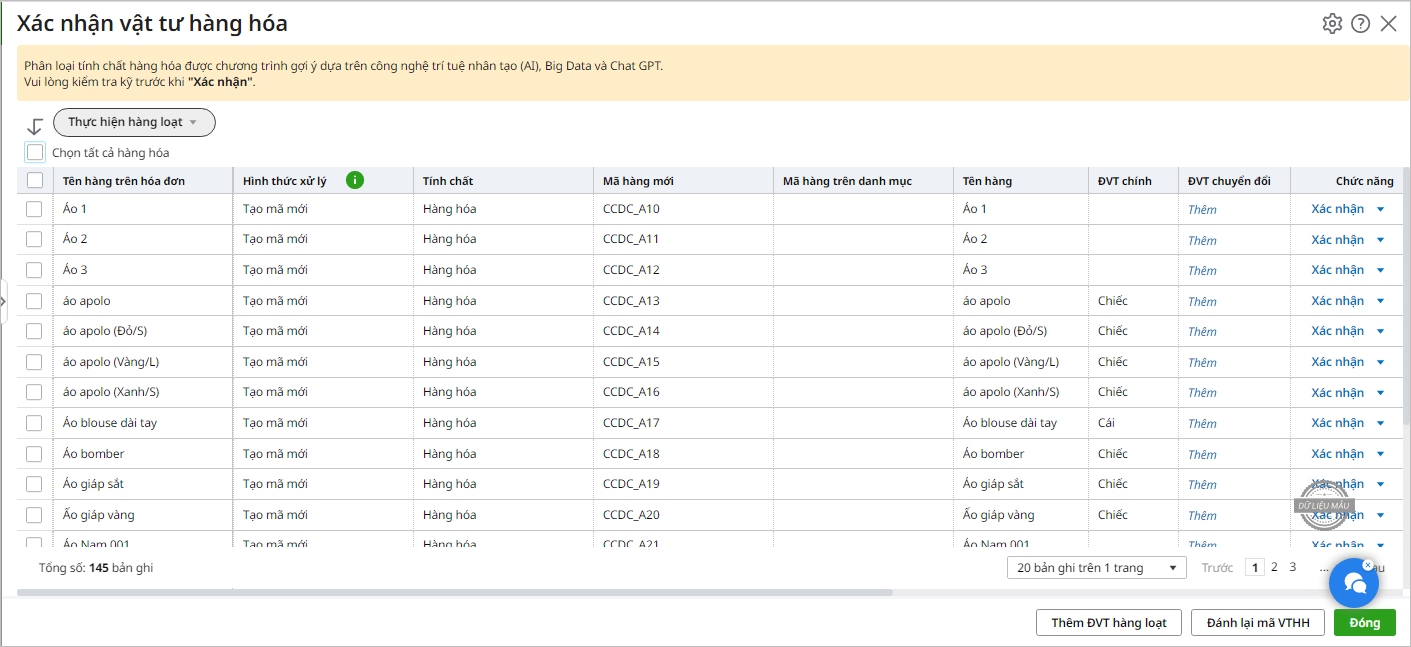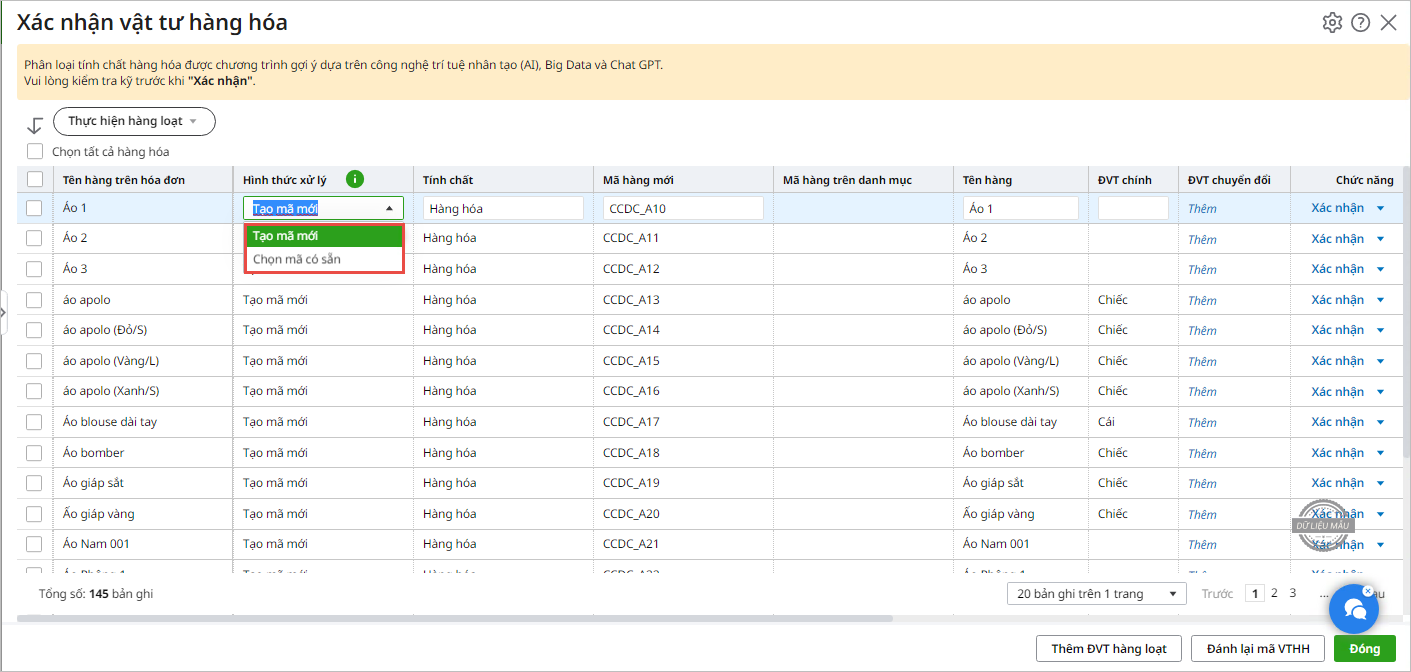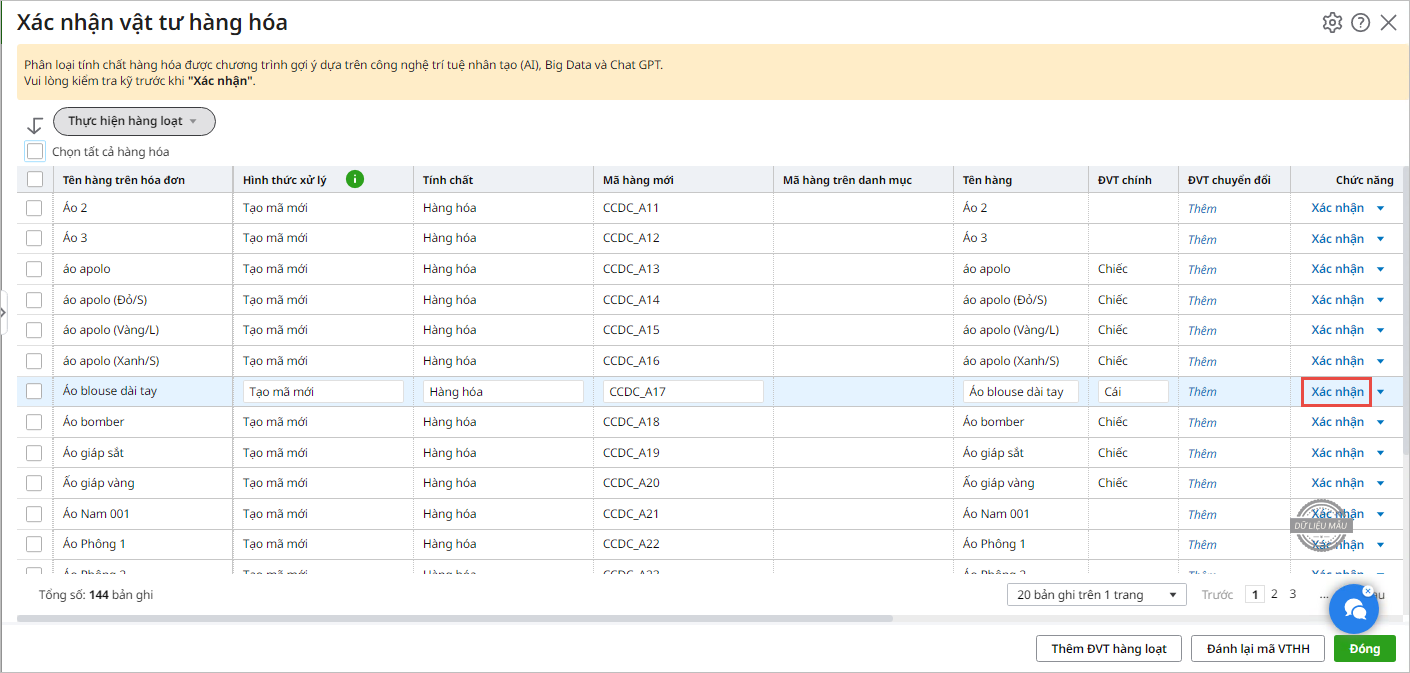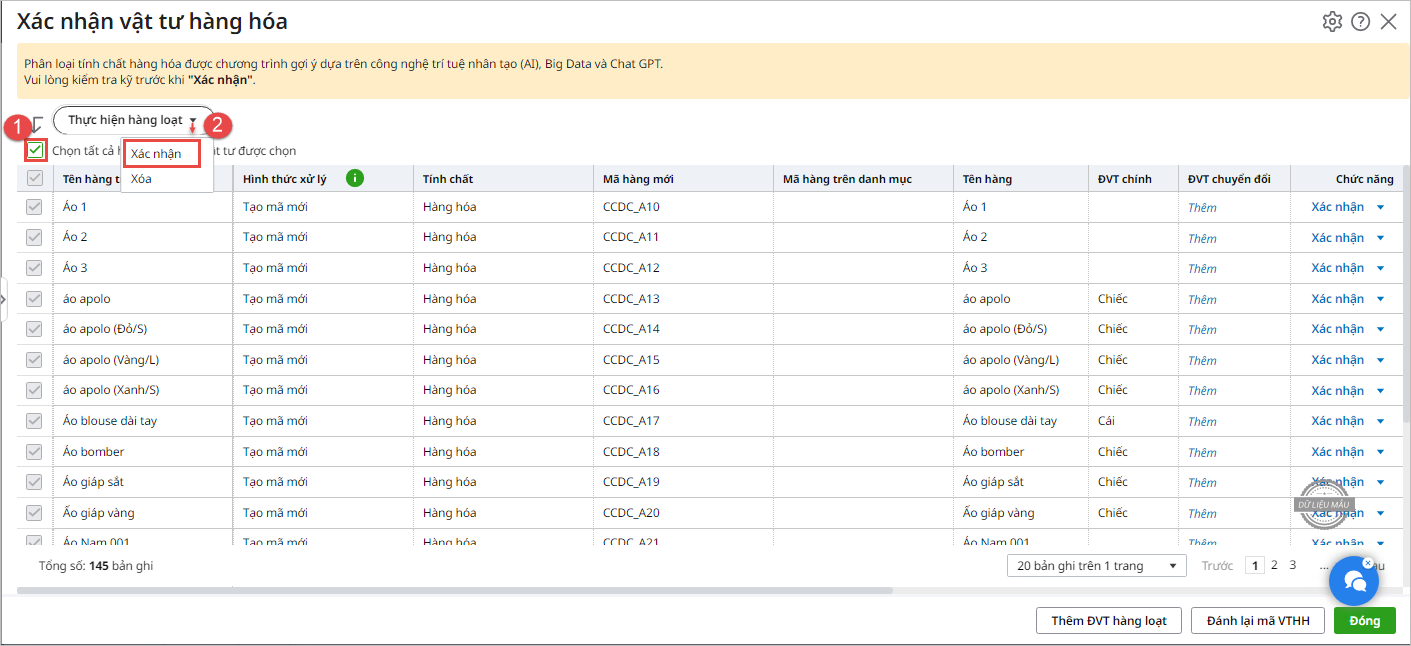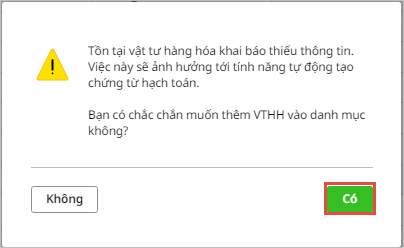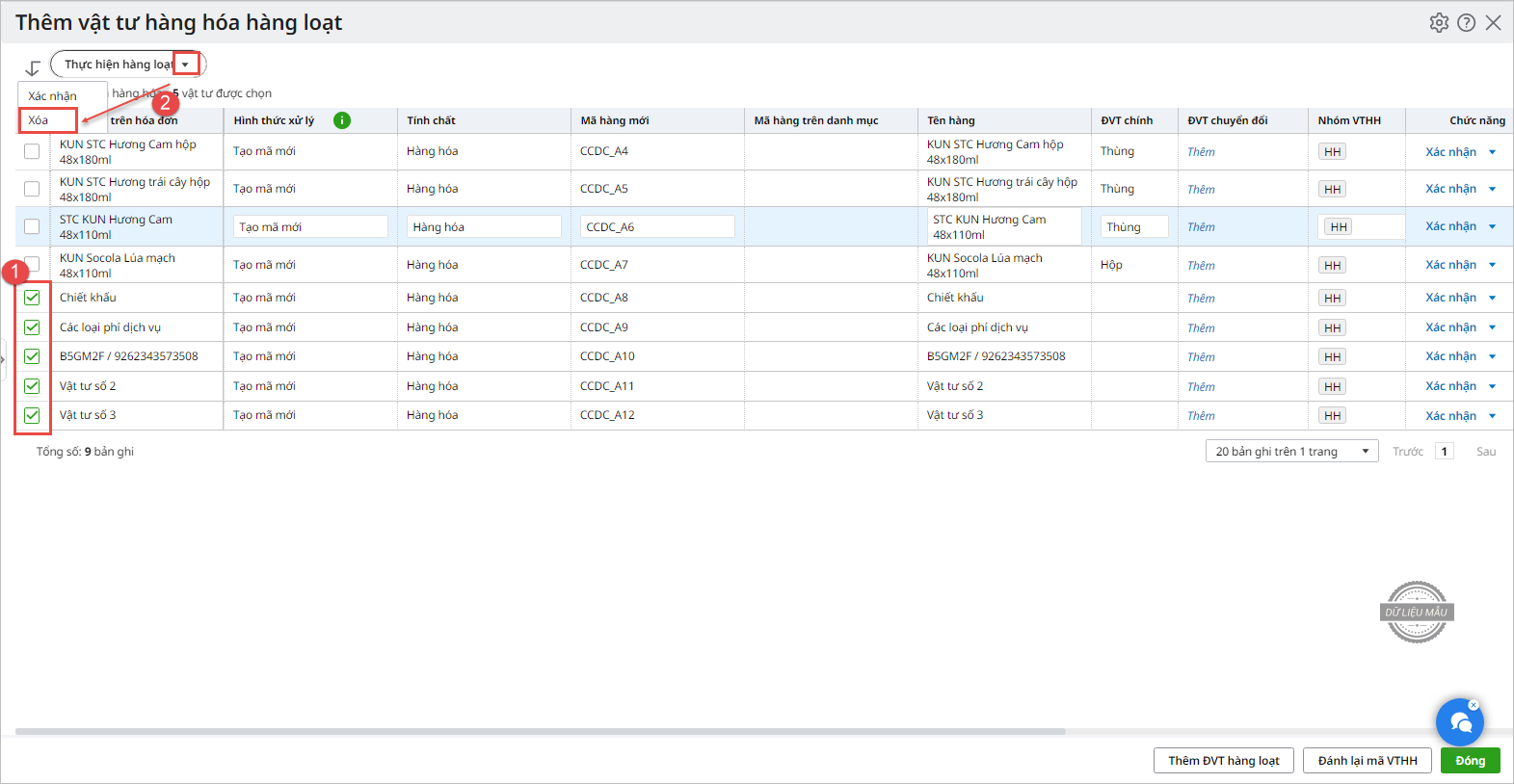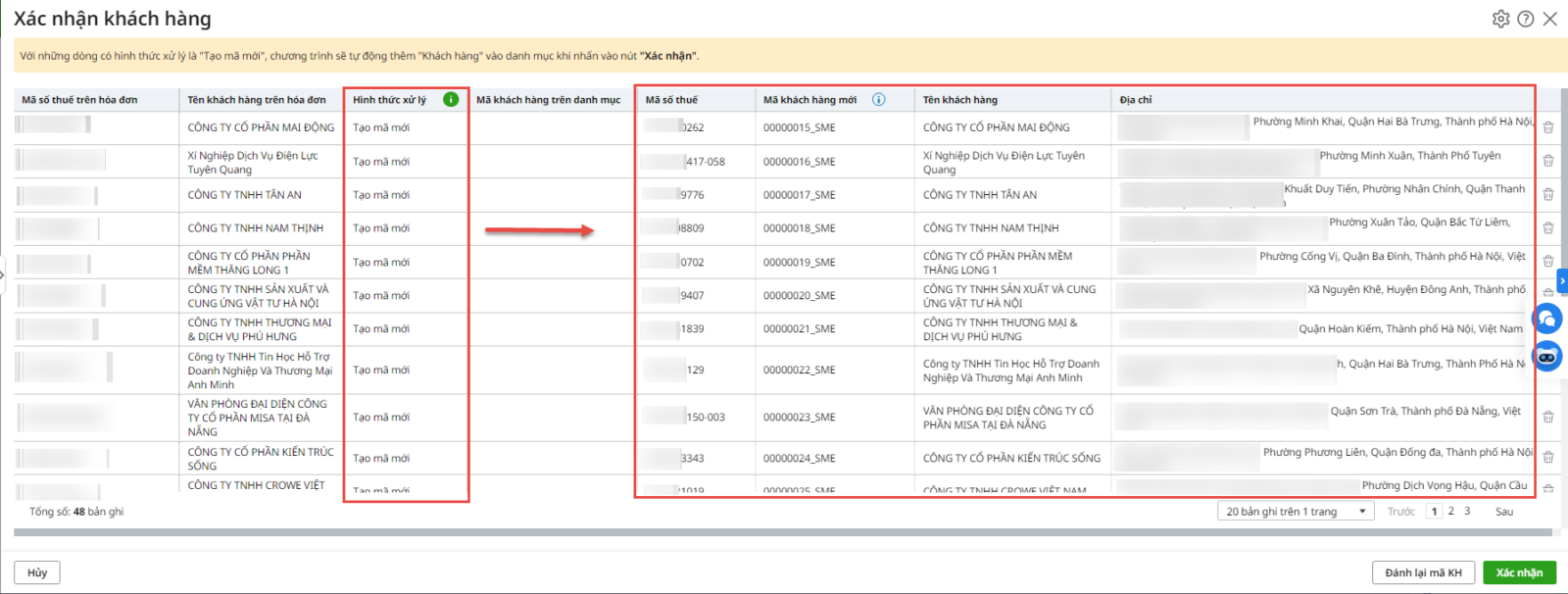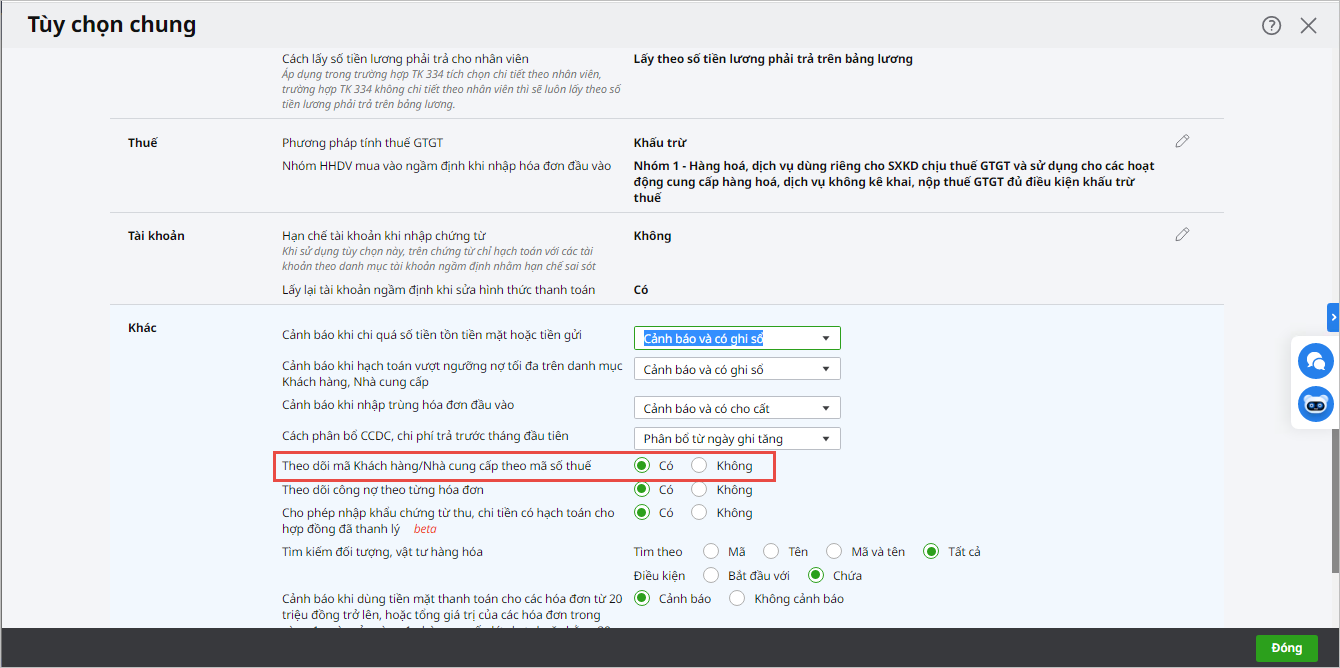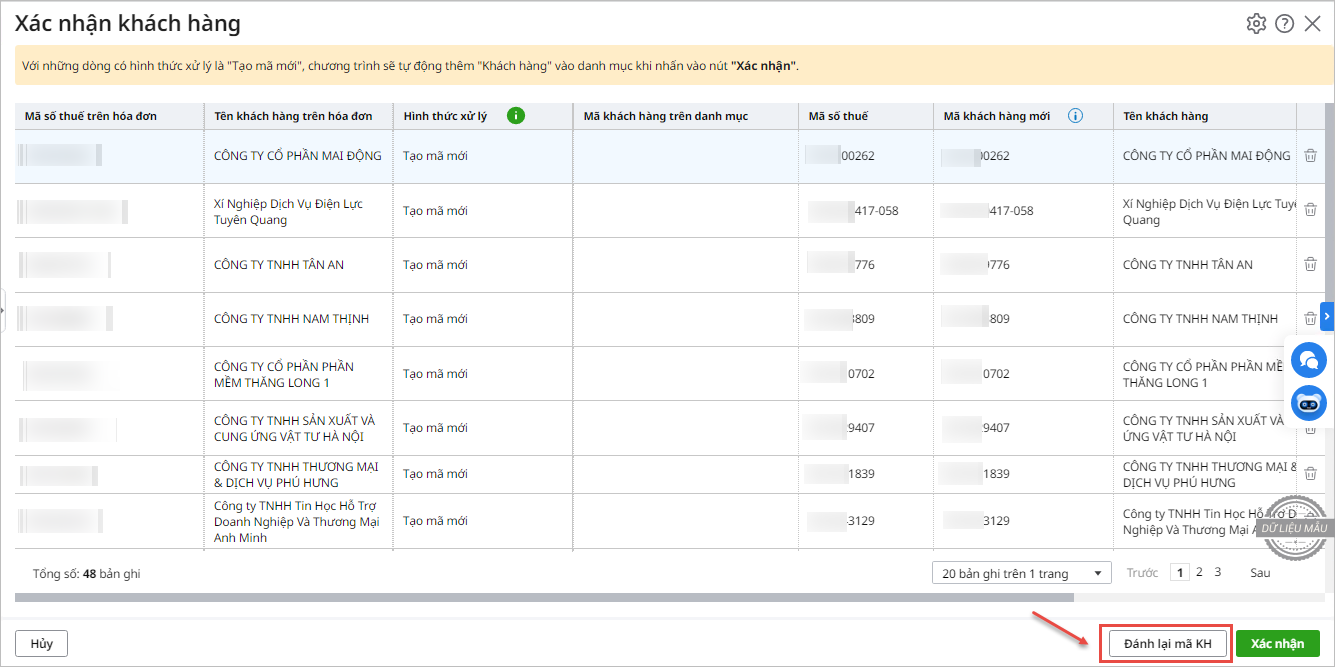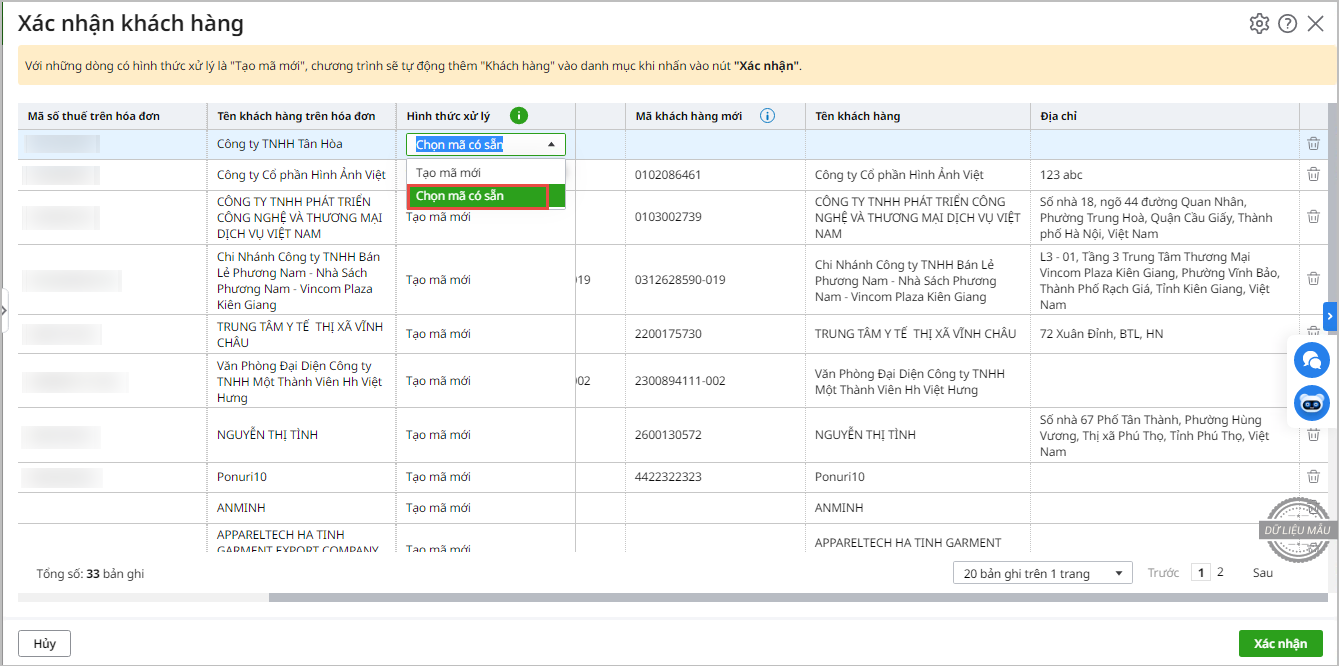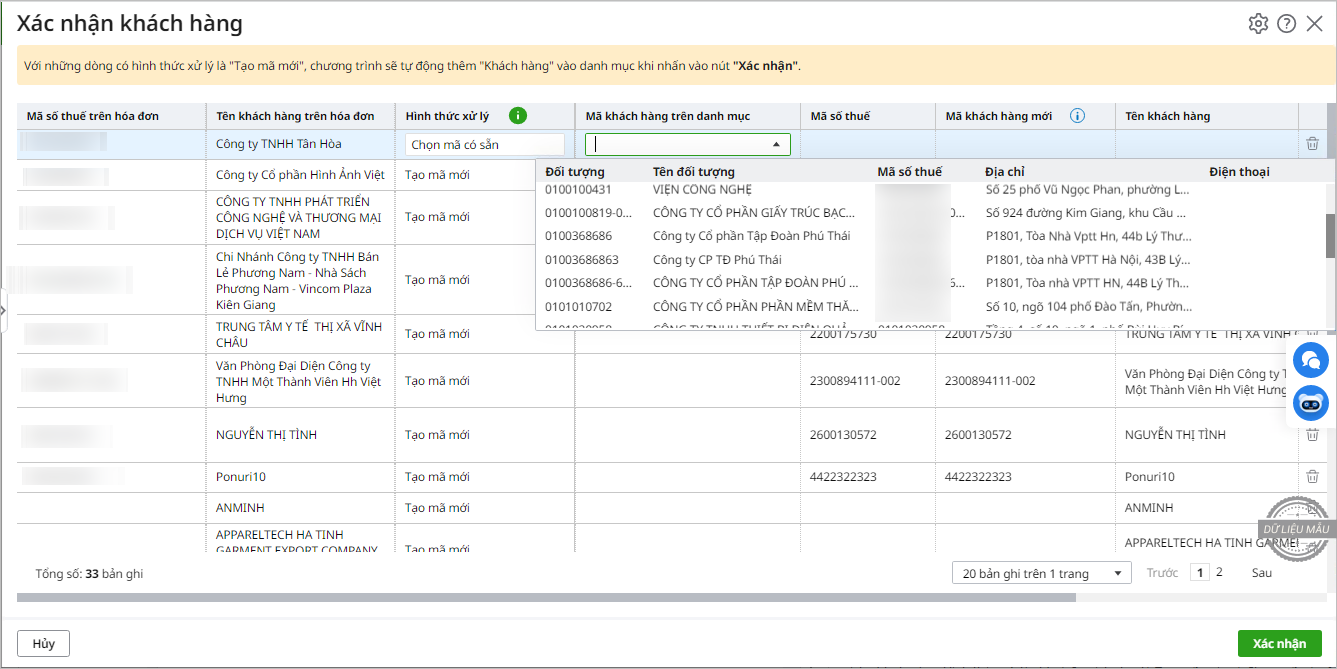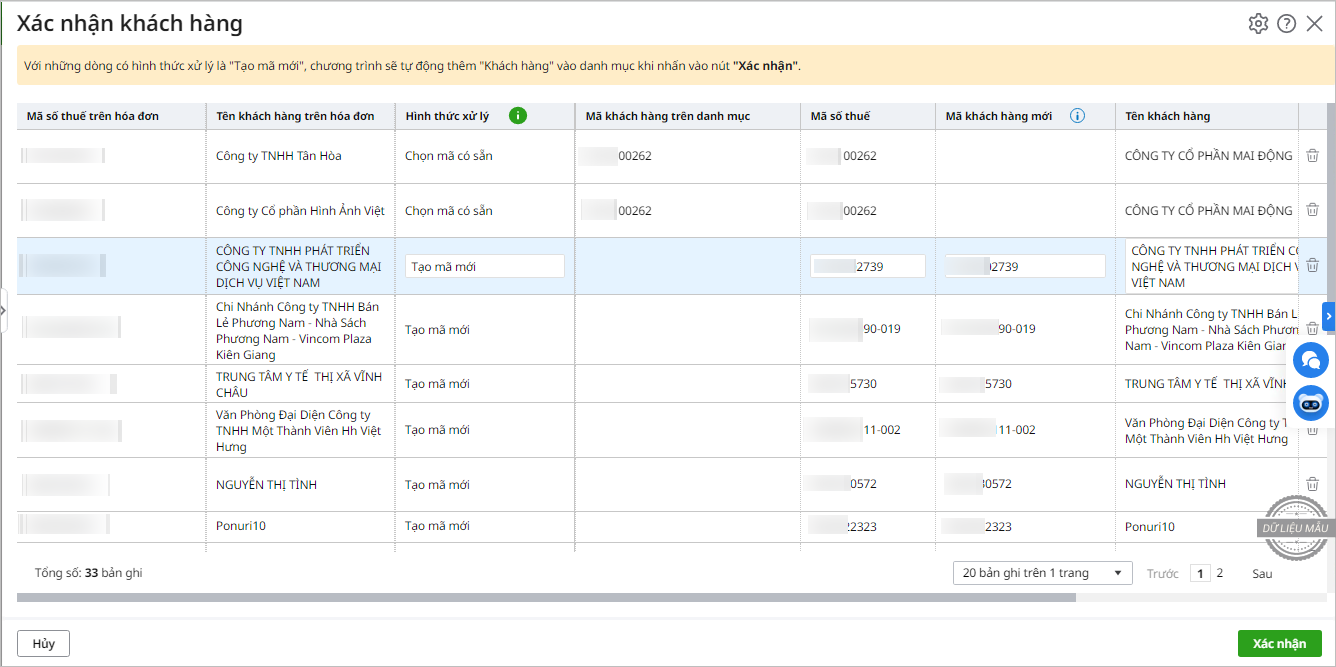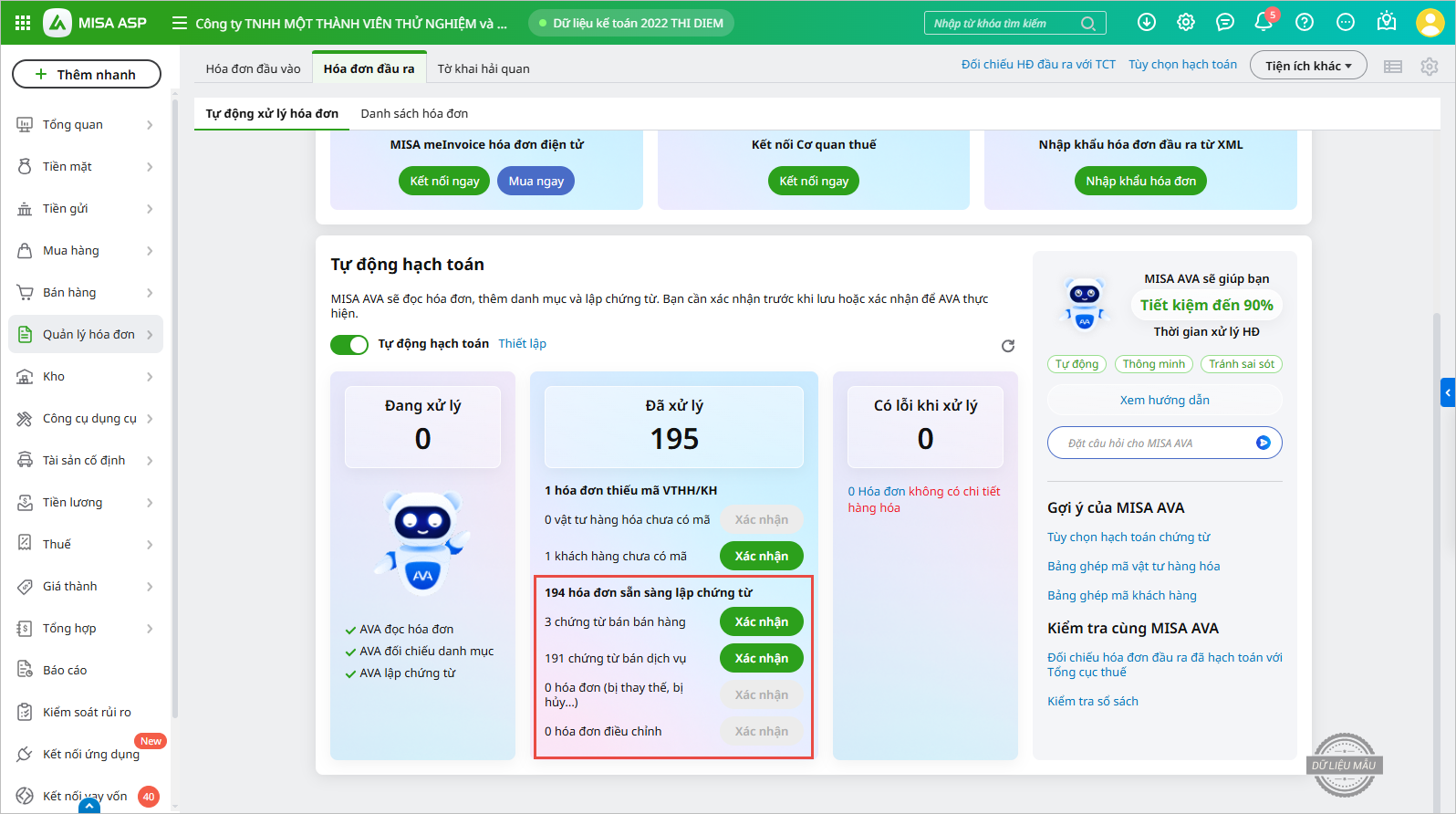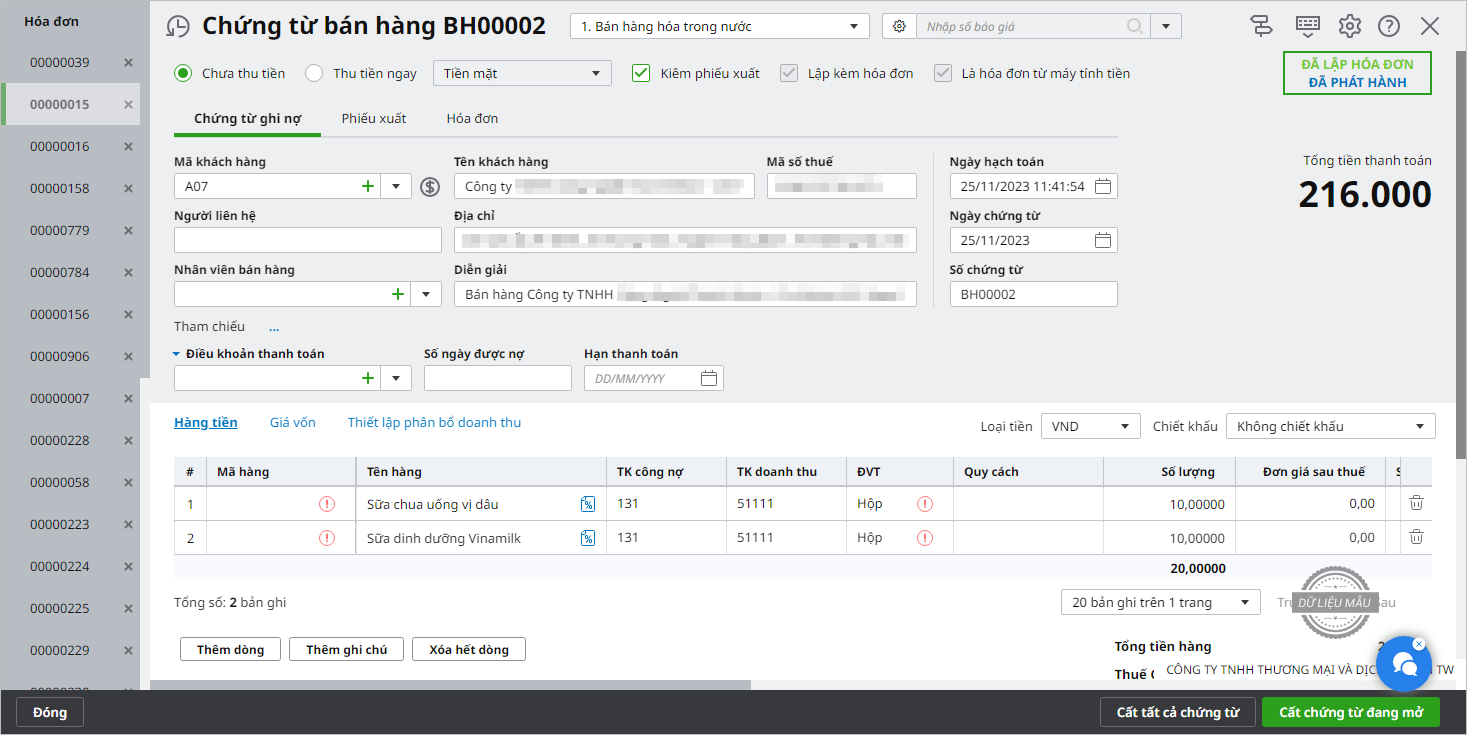1. Tổng quan
Bài viết hướng dẫn thiết lập và sử dụng tính năng tự động hạch toán hóa đơn đầu ra, giúp nâng cao hiệu quả quản lý hóa đơn và tự động hóa quy trình hạch toán.
Nội dung bài viết bao gồm: thiết lập tự động hạch toán hóa đơn đầu ra và xác nhận kết quả tự động hạch toán hóa đơn đầu ra.
Phạm vi đáp ứng: áp dụng cho người dùng, bộ phận kế toán sử dụng phân hệ Quản lý hóa đơn trên phần mềm có hỗ trợ tính năng này.
2. Các bước thực hiện
2.1. Thiết lập tự động hạch toán hóa đơn đầu raBước 1: Trên phân hệ Quản lý hóa đơn, tab Hóa đơn đầu ra, chọn thẻ Tự động xử lý hóa đơn.
Bước 2: Tại mục Tự động hạch toán, ngay khi người dùng nhấn bật chức năng Tự động hạch toán, chương trình sẽ hiển thị hộp thoại Thiết lập hạch toán tự động với MISA AVA và ngầm định chọn ngày bắt đầu áp dụng cho hóa đơn là ngày hiện tại.
Bước 3: Tại hộp thoại Thiết lập hạch toán tự động với MISA AVA, người dùng có thể thực hiện các thao tác sau:
2.2. Xác nhận kết quả tự động hạch toán hóa đơn đầu raSau khi đã thiết lập ngày áp dụng tự động hạch toán, phần mềm sẽ tự động đọc toàn bộ các thông tin trên các hóa đơn có ngày từ mốc này trở đi để xác định những hóa đơn có chứa VTHH, KH chưa có trên danh mục và các hóa đơn đã sẵn sàng để lập chứng từ. Sau đó phân loại trên 3 thẻ:
|